Existem instrumentos de laboratório que são poucos comuns nas bancadas reais de trabalho ou então são extremamente sofisticados, exigindo dos operadores uma experiência que normalmente não pode ser adquirida em pouco tempo. Uma solução interessante para o treinamento no uso desses instrumentos, ou mesmo na utilização em projetos por computador, é justamente a de se trabalhar com eles na forma virtual. O Multisim (antigo EWB ou Electronic Workbench) que agora é o NI Multisim, da National Instruments, fornece instrumentos avançados que nada deixam a dever aos tipos reais, servindo portanto tanto para simulação como para treinamento. Nesse artigo trataremos de forma básica de dois desses instrumentos: o analisador lógico e o analisador de espectro.
Analisadores lógicos
Podemos dizer que um analisador lógico consiste num osciloscópio com características especiais, criado para fazer a análise de sinais digitais. Diferentemente de um osciloscópio comum que é destinado a análise de formas de onda, o analisador lógico captura e congela formas de sinais digitais, eventualmente sincronizado por um clock.
O Multisim possui um analisador lógico de 16 canais, que pode ser acessado na barra de instrumentos e arrastado para a área de trabalho onde se obtém seu símbolo simplificado, conforme mostra a figura 1.
Para termos acesso aos controles e ajustes desses instrumentos, clicamos nesse símbolo. Com isso, temos a abertura de uma tela com seu aspecto real destacando-se a tela e o painel de controle.
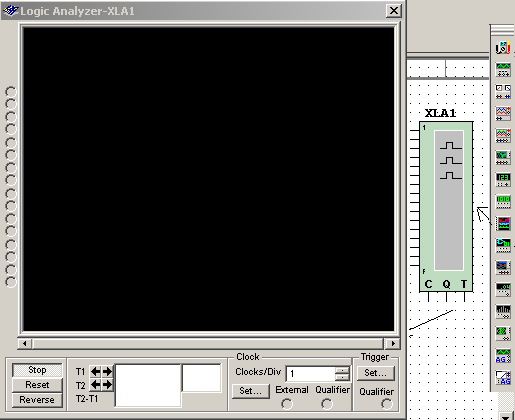
Podemos entender melhor o funcionamento desse instrumento virtual, o que também é válido para um instrumento real, supondo que desejamos analisar os sinais lógicos de todas as saídas de um circuito seqüencial, como o mostrado na figura 2.
Conforme podemos ver o circuito, tem sinais de saída 1 de 10, onde a cada ciclo do clock, uma das saída vai ao nível alto, voltando a anterior ao nível baixo.
Veja que a apresentação dos sinais é dinâmica, ou seja, a geração da imagem muda constantemente. No entanto, existem recursos para que possa ser congelada e depois salva para uma posterior análise.
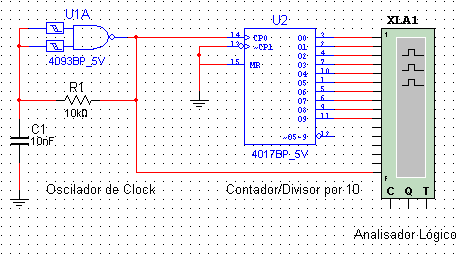
Como qualquer instrumento, real ou virtual, o modo de conexão ao circuito analisado é muito importante. No nosso caso, temos dez saídas utilizadas, o que vai permitir a observação de 10 sinais ao mesmo tempo. Na entrada "f" ligamos o sinal de clock que vai sincronizar a captura dos sinais observados.
No caso do instrumento virtual, devemos " ligar" circuito virtualmente, e depois, ao obter a simulação, paralisamos a captura no momento desejado, quando então obtemos uma imagem como a mostrada na figura 3.
Veja que nessa imagem que cada divisão corresponde a dois ciclos de clock. Esse valor pode ser alterado através da janela clock/div. O usuário deve saber escolher o valor correto para poder observar os sinais analisados.
Veja que também existe um sinal de clock interno (clock int), usado pelo instrumento na simulação.
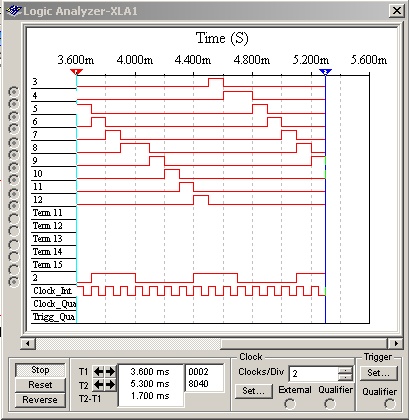
A caixa de diálogo para ajustar a freqüência do clock interno e de outros parâmetros importantes para a visualização dos sinais é mostrada na figura 4.
Nessa caixa, Threshold Volt (V) significa o limiar do disparo. Trata-se da tensão que deve ser programada para que o instrumento interprete como mudança de nível lógico do sinal analisado. O normal, para circuitos digitais é usar como valor para essa tensão metade da tensão da lógica empregada, por exemplo, 2,5 V para TTL.
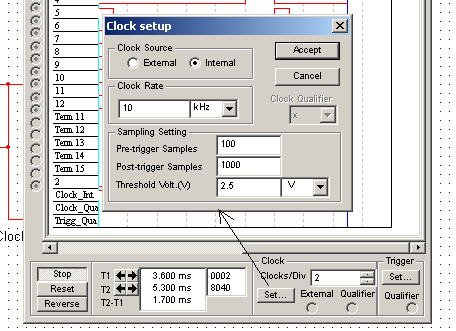
Os comandos usados nesses exemplos são os básicos, podendo ser encontrados outros nos equipamentos reais. No entanto, o já pode usar o instrumento sem o seu conhecimento, que pode ser gradual, fazendo análises mais simples.
Gerador de Palavras (Word Generator)
Com esse instrumento pode-se gerar uma palavra (byte) de 8, 16 ou 32 bits para testes e simulações. No Multisim podemos acessá-lo na barra de instrumentos, conforme mostra a figura 5. As funções que ele possui são semelhantes às que podemos encontrar num gerador real.
No gerador virtual os sinais são acessados em 32 terminais de saída, com a indicação no circuito da palavra que ele está gerando.
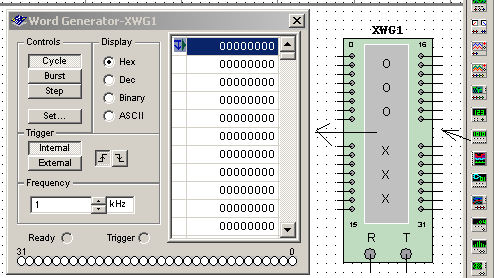
Do lado direito do painel de controle, vemos filas de 8 caracteres em hexadecimal (opção Hex). Esses caracteres podem ser mostrados na forma decimal, binária ou ASCII. A faixa de valores vai de 0000 0000 a FFFF FFFF. Na figura 6 que, na opção binária (binary), mostramos que podemos programar diretamente os 32 bits de saída.
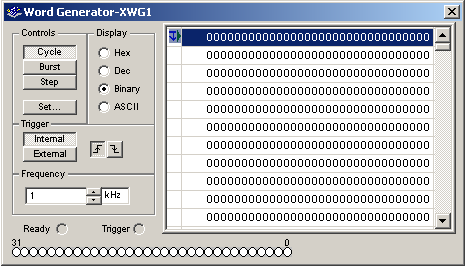
Através dos controles (Controls) podemos ajustar o modo como os sinais gerados vão estar disponíveis nas saídas com as seguintes opções:
* Cycle (cíclica) - os sinais programados em cada são colocados na saída repetidamente na seqüência de programação, quando o botão de simulação for ativado.
* Burst (Salva) - a seqüencia programada é colocada na saída num ciclo único.
* Step (Passo) - a seqüência é controlada pela barra de espaço do teclado. A cada toque, uma palavra programada aparece na saída, seqüencialmente.
Outro controle disponível é o que faz o ajuste do tamanho do buffer acessado pela chave set. Clicando nessa chave obtemos a caixa de diálogo mostrada na figura 7.
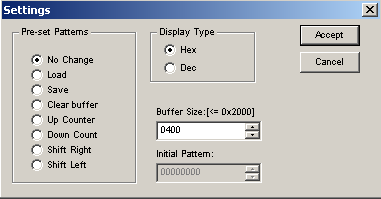
O tamanho do buffer, (número de palavras) está entre 0 e 2000.
Encontramos ainda o Pre-set Paterns, que permite ajustar algumas opções importantes os sinais na saída do gerador de palavras. Por exemplo, com No-change temos a seqüência que foi programada originalmente pelo projetista. veja que depois de fazer a escolha deve-se pressionar a tecla ¨accept¨ (aceitar).
Podemos também programar o padrão inicial, ou seja, o ponto de partida da geração das palavras, que não precisa ser necessariamente a primeira palavra programada.
Save (salvar) permite arquivar uma seqüência de palavras previamente programada para uso posterior. Abre-se uma tela de ¨salvar¨ convencional do Windows onde pode-se determinar uma pasta para armazenamento do arquivo.
Load (carregar), permite carregar um arquivo salvo anteriormente.
Clear buffer (limpar o buffer) permite apagar uma sequência gravada para que nova seqüência seja programada.
Up Counter/Down Counter carrega uma seqüência de valores crescentes (up) ou decrescentes. A figura 8 mostra um exemplo em que é carregada uma seqüência crescente em binário.
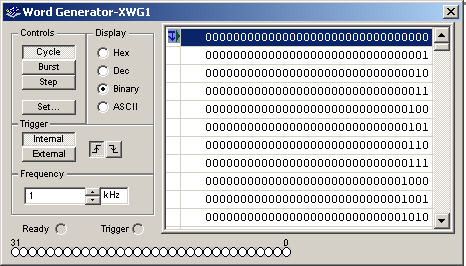
Shift left/Shift Right (deslocar para a esquerda e deslocar para direita) são duas opções interessantes para o projeto de circuitos seqüenciais.
Shift left, por exemplo, é gerada uma saída formada por um bit 1 que corre para a esquerda na saída, conforme mostra a figura 9.
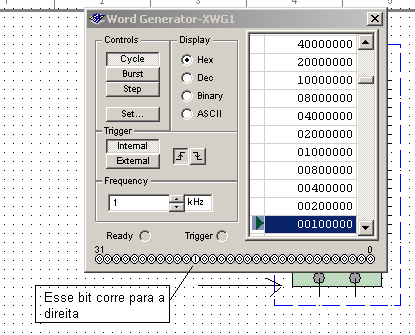
A opção trigger permite programar o modo de acionamento do circuito para a mudança das palavras, tanto com sincronismo externo como interno.Finalmente temos a freqüência com que as palavras são geradas, lembrando que os valores indicados referem-se à simulação e que na prática quando visualizamos o funcionamento a transição é bem mais lenta.
O Analisador de espectro
A finalidade de um analisador de espectro é mostrar todas as componentes de um sinal, fornecendo informações sobre sua freqüência e sua intensidade. Com ele podemos verificar a pureza de um sinal ou então detectar com precisão a presença de componentes espúrias ou harmônicas.
O analisador de espectro do Multisim está na barra de instrumentos, também servindo de base para a operação de um instrumento real. Para ser usado ele é arrastado até a área de trabalho, onde depois de colocado pode ser maximizado, conforme mostra a figura 10.
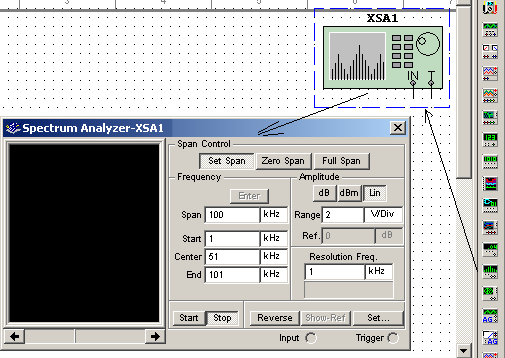
Como os demais instrumentos do Multisim, ele também possui diversos ajustes que devem ser utilizados em função do sinal a ser analisado. Esses ajustes são equivalentes aos obtidos num analisador básico real. Para entendermos melhor como usar o Analisador de Espectro, vamos supor que desejamos analisar o sinal produzido por um oscilador como o mostrado na figura 11.
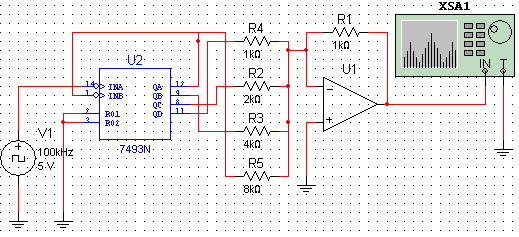
Esse circuito gera um sinal em forma de escada que tem sua forma de onda vista no osciloscópio, mostrada na figura 12
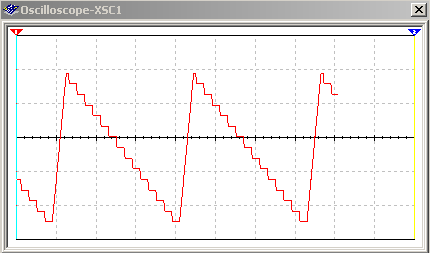
Trata-se de uma forma de onda rica em harmônicas, com um espectro bastante interessante. Partimos então de sua freqüência central que é de 100 kHz. Vamos então ao analisador de espectro que tem agora seu painel aberto na figura 4.
O primeiro ajuste a ser feito é o da sensibilidade, em volts/div. Ajustamos em 0,5 V por divisão, o que nos dará uma boa idéia das amplitudes dos sinais que aparecem na tela.
A freqüência central para o sinal foi escolhida em 50 kHz, metade da freqüência do sinal principal gerado pelo oscilador de clock. Ajustamos a varredura, ou seja, a faixa do espectro que vai ser analisada para start (início) em 1 kHz e final (end) em 101 kHz. A resolução foi ajustada em 1 kHz.
A imagem obtida também é reversa, com traço escuro em fundo branco e a escala linear (lin). Veja que, dependendo da análise, pode-se ter a indicação em dB e ou dBm. Essa imagem é mostrada na figura 13.
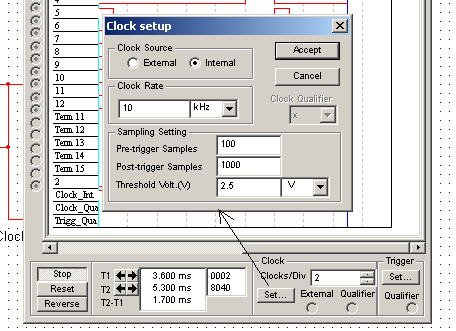
Na escala inferior temos a freqüência central, que pode ser alterada conforme às necessidades e além disso, na tela as componentes harmônicas num intervalo que é determinado pelo usuário.
Também vemos que a resolução obtida é de 1 kHz, mostrada no painel. Os diversos ajustes do instrumento virtual correspondem aos que seriam encontrados num instrumento real.
Conclusão
Os instrumentos virtuais são de grande utilidade tanto para a simulação de circuitos ainda em fase inicial, quando estão na forma de software, como também para que os projetistas menos experientes, se familiarizem com os controles e recursos de um instrumento real.
Os ajustes feitos na forma virtual vão determinar a ordem de grandeza para os ajustes dos instrumentos reais quando o circuito estiver em fase de protótipo e precisar ser analisado.
O que vimos, tomando como exemplo o Multisim (NI Multisim) serve para dar uma idéia ao leitor projetista do que pode ser feito com o analisador de níveis lógicos, o gerador de palavras e também e o analisador de espectro.
Em diversas matérias publicamos há algum tempo uma série de artigos tratando dos recursos do Multisim, incluindo outros instrumentos virtuais. Os leitores interessados podem consultar esses artigos para mais informações sobre instrumentação virtual e o próprio uso do NI Multisim no projeto e simulação de circuitos.
Obs: este artigo foi originalmente feito com base na versão do Multisim 9.0. Atualmente (2011) já estamos na versão 11.0.